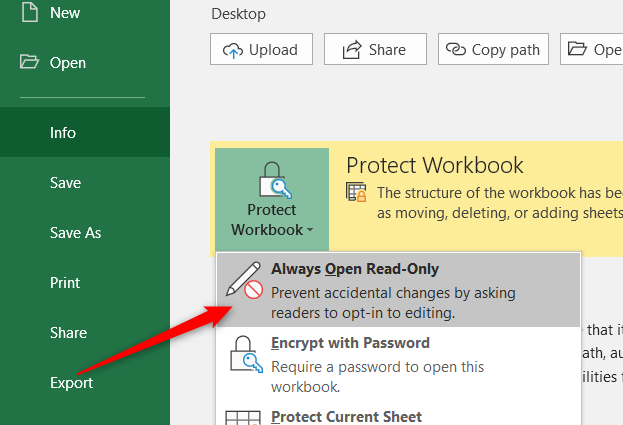Mundarija
Ba'zi hollarda Excel hujjatining kataklaridagi ma'lumotlarni o'zgartirishdan himoya qilish kerak bo'ladi. Belgilangan formulalarga ega bo'lgan hujayralar yoki hisob-kitoblar olib boriladigan ma'lumotlarga ega bo'lgan katakchalar bunday himoyaga tortiladi. Agar bunday kataklarning tarkibi almashtirilsa, jadvallardagi hisob-kitoblar buzilishi mumkin. Shuningdek, hujayralardagi ma'lumotlarni himoya qilish faylni uchinchi shaxslarga o'tkazishda muhimdir. Keling, Excel dasturidagi o'zgarishlardan hujayralarni himoya qilishning eng keng tarqalgan usullarini ko'rib chiqaylik.
Hujayra himoyasini yoqing
Excelda hujayralar tarkibini himoya qilish uchun alohida funktsiyaAfsuski, Excel dasturchilari bashorat qilmagan. Biroq, siz butun ish varag'ini o'zgarishlardan himoya qilish imkonini beruvchi usullardan foydalanishingiz mumkin. Bunday himoyani amalga oshirishning bir necha yo'li mavjud, biz hozir ular bilan tanishamiz.
1-usul: Fayl menyusidan foydalanish
Birinchi usul sifatida, Fayl menyusi orqali Excel varag'ini himoya qilishni yoqishni ko'rib chiqing.
- Birinchidan, ishchi varaqning mazmunini tanlang. Ushbu jarayonni soddalashtirish uchun yuqori chap burchakdagi koordinata chiziqlari kesishmasidagi uchburchakni bosish kifoya. Issiq tugmalardan foydalanishni yaxshi ko'radiganlar uchun qulay "Ctrl + A" tezkor kombinatsiyasi mavjud. Jadval ichidagi faol katak bilan kombinatsiyani bir marta bosganingizda faqat jadval tanlanadi va uni yana bosganingizda butun ish varag'i tanlanadi.
- Keyinchalik, sichqonchaning o'ng tugmachasini bosib, qalqib chiquvchi menyuga qo'ng'iroq qilamiz va "Hujayralarni formatlash" parametrini faollashtiramiz.
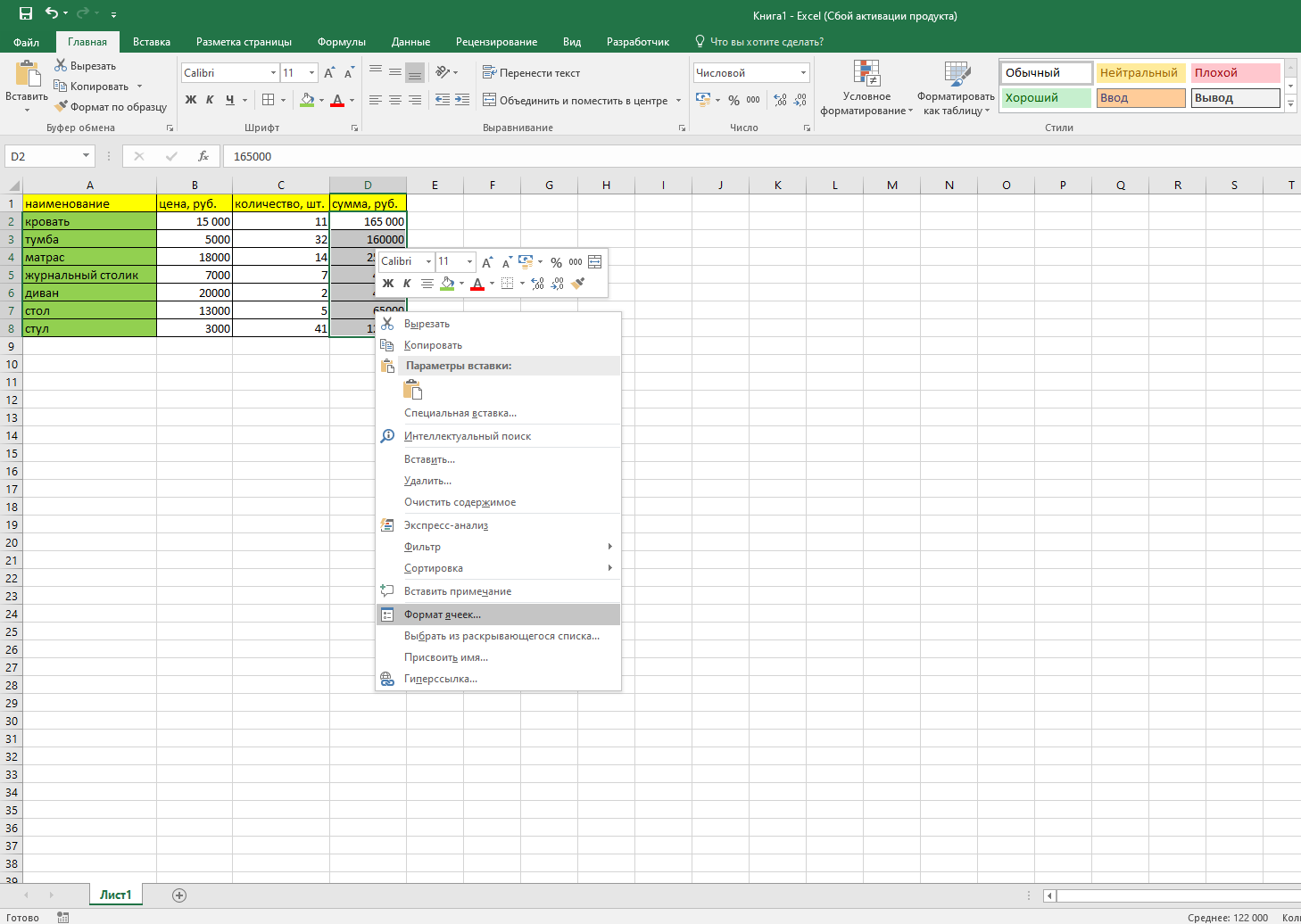
- "Hujayralarni formatlash" oynasida "Himoya" yorlig'ini tanlang va "Himoyalangan hujayra" parametri yonidagi katakchani olib tashlang, "OK" tugmasini bosing.
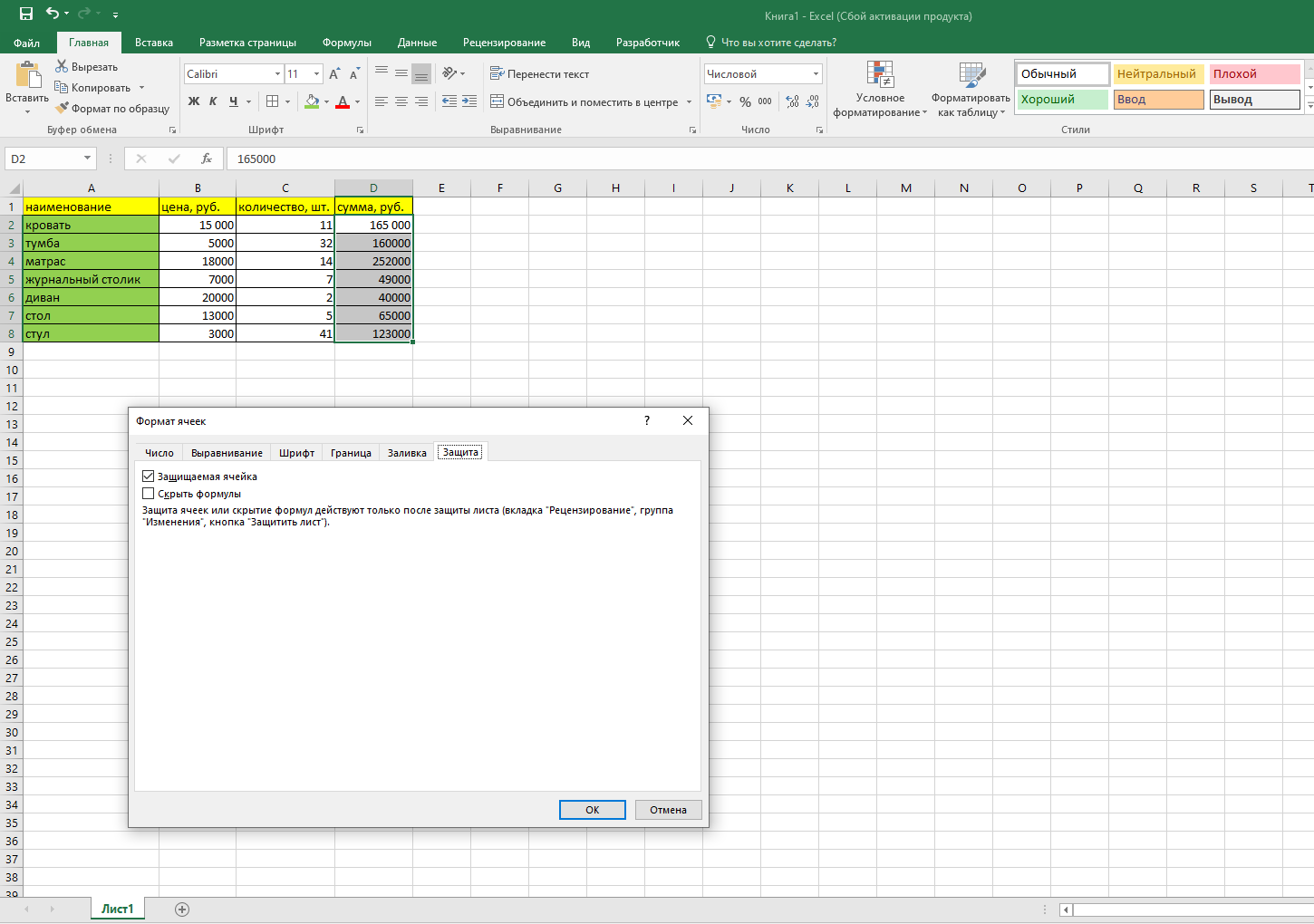
- Endi biz keraksiz tahrirlashdan himoyalanishi kerak bo'lgan hujayralarning kerakli maydonini tanlaymiz, masalan, formulalar ustuni. Yana "Hujayralarni formatlash" ni tanlang va "Himoya" yorlig'ida "Himoyalangan hujayralar" qatoriga tasdiq belgisini qaytaring. OK tugmasini bosish orqali oynadan chiqing.
- Endi ish varag'ini himoya qilishga o'tamiz. Buni amalga oshirish uchun "Fayl" yorlig'iga o'ting.
- "Tafsilotlar" parametrida "Ishchi kitobni himoya qilish" tugmasini bosing. Qalqib chiquvchi menyu paydo bo'ladi, unda biz "Joriy varaqni himoya qilish" toifasiga o'tamiz.
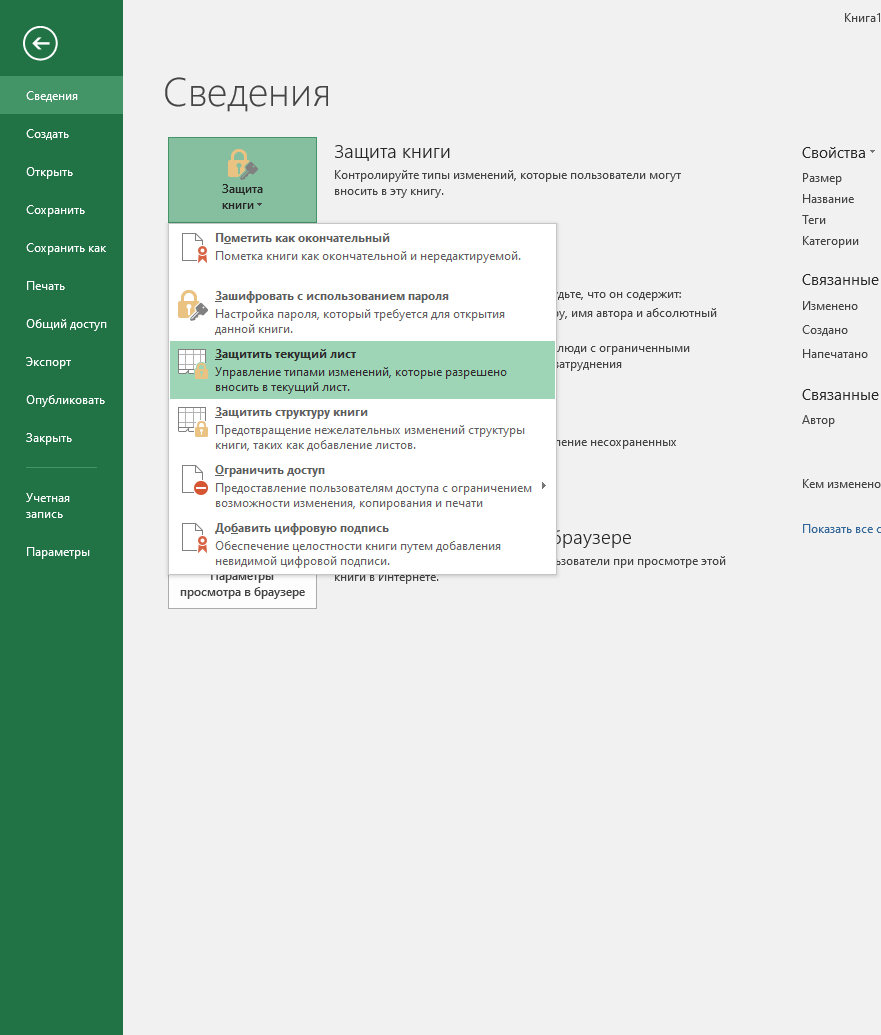
- Kichkina oyna paydo bo'ladi, u erda "Varaq va himoyalangan hujayralar tarkibini himoya qilish" parametri oldida, agar u mavjud bo'lmasa, katakchani belgilang. Quyida foydalanuvchi o'z xohishiga ko'ra to'ldiradigan turli xil mezonlar ro'yxati keltirilgan.
- Himoyani faollashtirish uchun siz Excel ish varag'ini blokdan chiqarish uchun ishlatiladigan parolni kiritishingiz kerak.
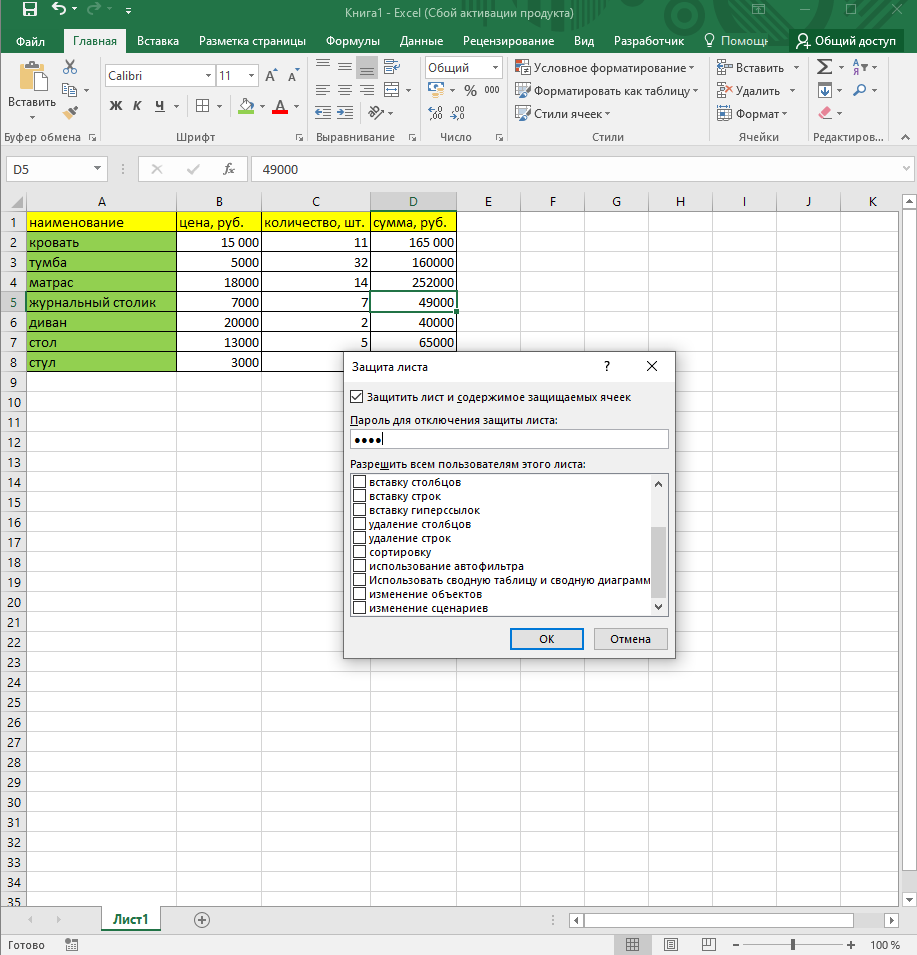
- Parolni kiritganingizdan so'ng, parolni takrorlashingiz va "OK" tugmasini bosishingiz kerak bo'lgan oyna paydo bo'ladi.
Ushbu manipulyatsiyalardan so'ng siz faylni ochishingiz mumkin, ammo himoyalanmagan hujayralardagi ma'lumotlarni o'zgartirish mumkin bo'lsa-da, himoyalangan hujayralarga o'zgartirishlar kirita olmaysiz.
2-usul: Ko'rib chiqish yorlig'i vositasi
Excel hujjatining kataklaridagi ma'lumotlarni himoya qilishning yana bir usuli - "Ko'rib chiqish" toifasidagi vositalardan foydalanish. Harakatlar ketma-ketligi quyidagicha:
- Avval himoyani o'rnatishning oldingi usulidan dastlabki 5 ta nuqtani takrorlashingiz kerak, ya'ni birinchi navbatda biz barcha ma'lumotlardan himoyani olib tashlaymiz, keyin esa o'zgartirib bo'lmaydigan hujayralarga himoya o'rnatamiz.
- Shundan so'ng, "Ko'rib chiqish" yorlig'iga o'ting va "Himoya qilish" bo'limida "Varaqni himoya qilish" variantini toping.
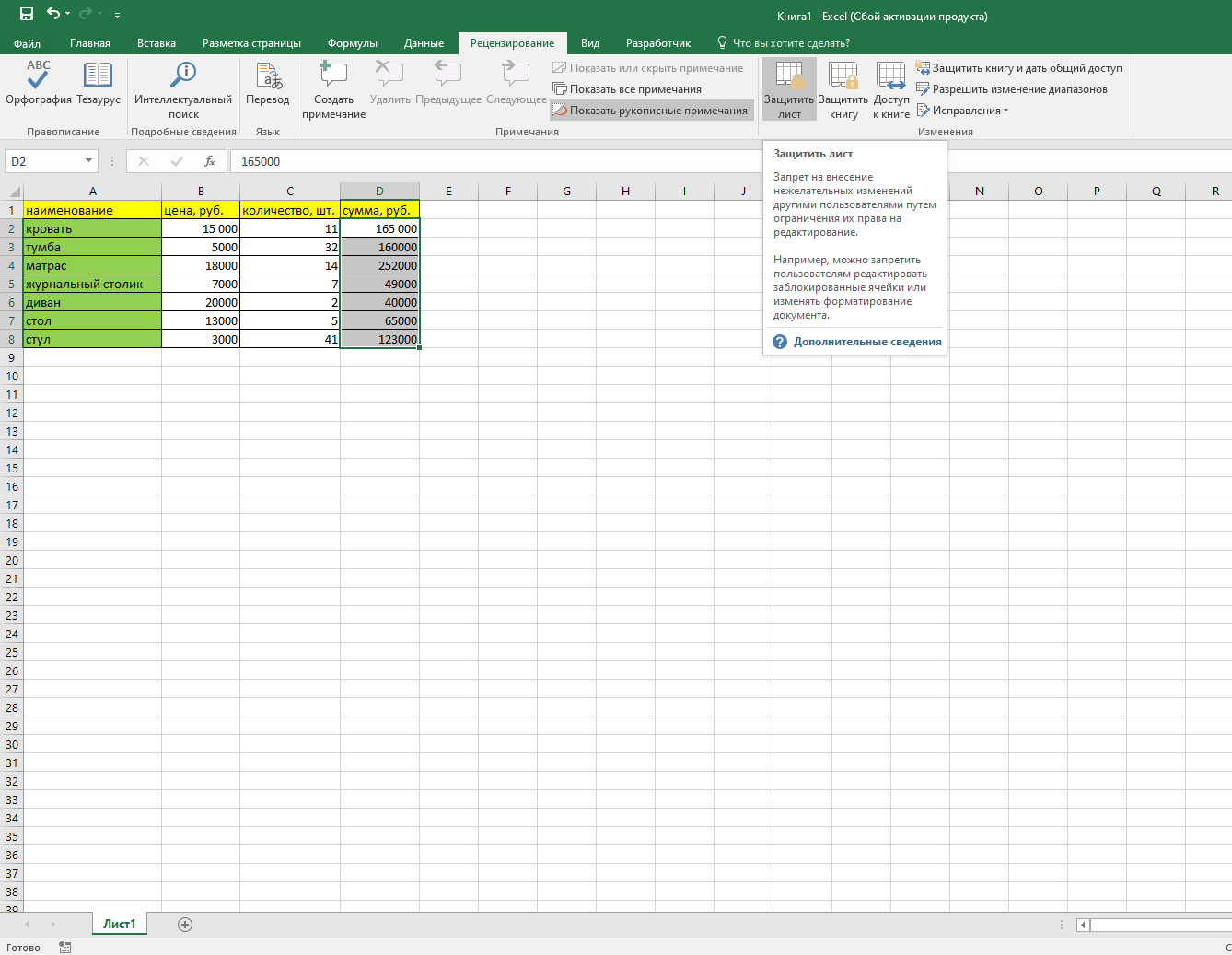
- "Varaqni himoya qilish" tugmasini bosganingizda, oldingi usulda bo'lgani kabi parolni kiritish oynasi paydo bo'ladi.
Natijada, biz Excel varag'ini olamiz, unda o'zgarishlardan himoyalangan bir qator hujayralar mavjud.
E'tibor bering! Agar siz Excel-da gorizontal siqilgan shaklda ishlasangiz, "Himoya" deb nomlangan asboblar blokini bosganingizda, mavjud buyruqlarni o'z ichiga olgan buyruqlar ro'yxati ochiladi.
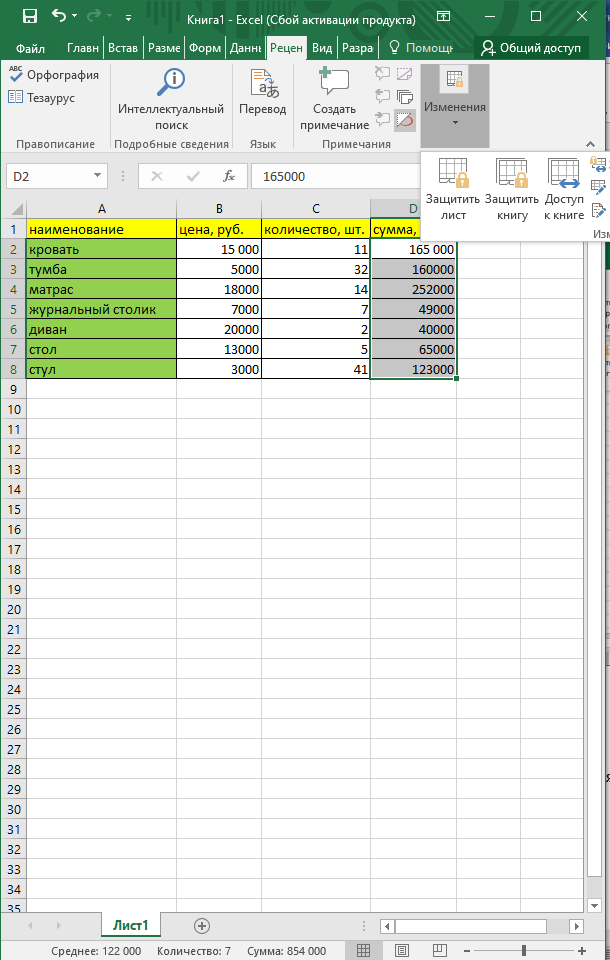
Himoyani olib tashlash
Endi o'zgarishlardan himoyalangan hujayralar bilan qanday ishlashni aniqlaymiz.
- Himoyalangan hujayraga yangi ma'lumotlarni kiritishga harakat qilsangiz, hujayra himoyalanganligi va himoyani olib tashlashingiz kerakligi haqida ogohlantiriladi.
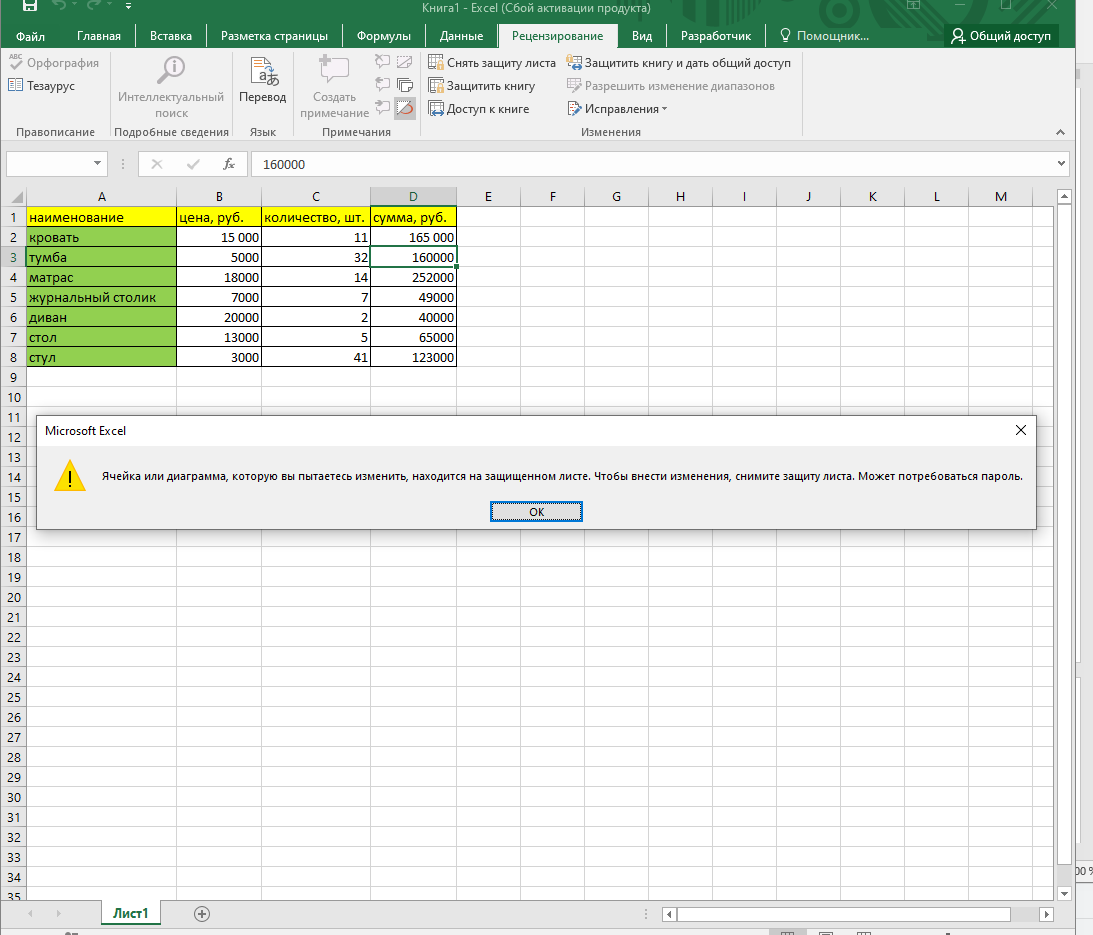
- Himoyani olib tashlash uchun "Ko'rib chiqish" yorlig'iga o'ting va "Himoya" blokida biz "Himoyani olib tashlash" tugmasini topamiz.
- Ushbu parametrni bosganingizda, parolni kiritish maydoni bilan kichik oyna paydo bo'ladi.
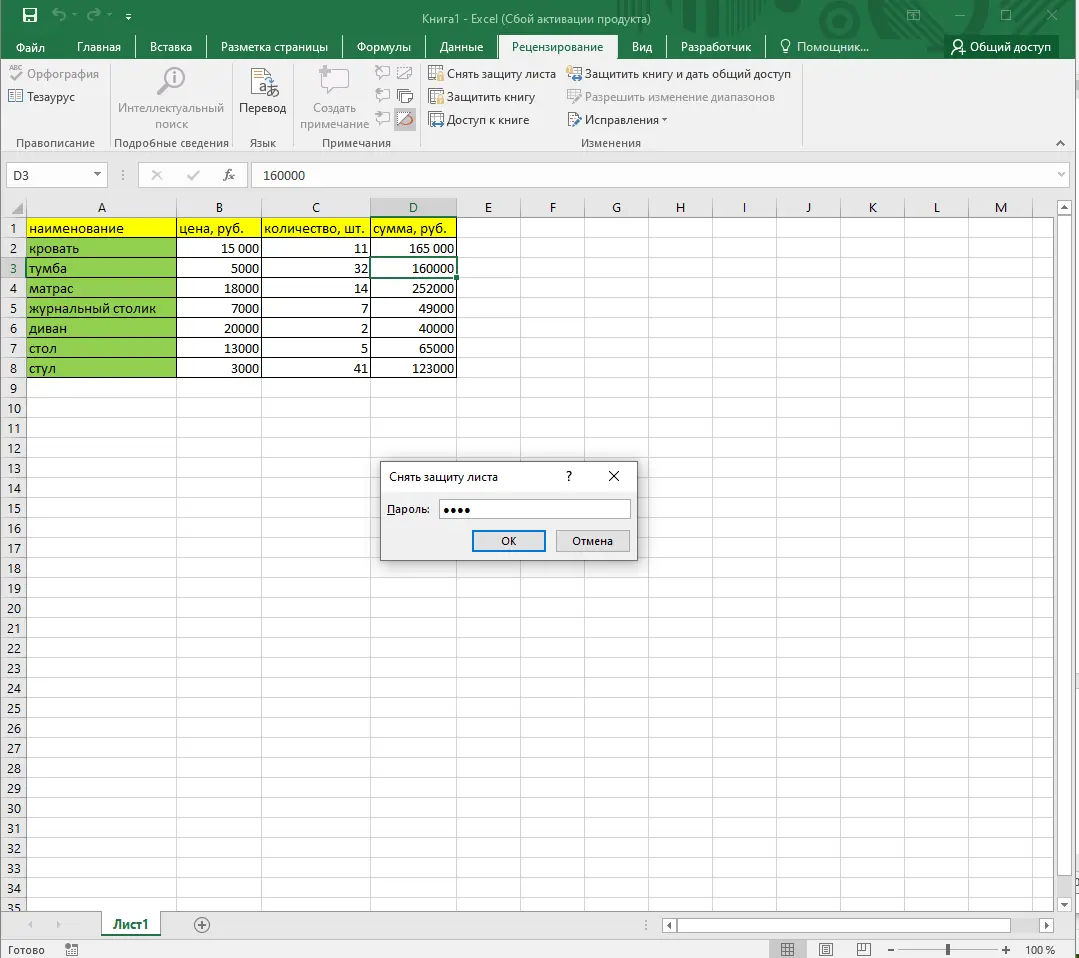
- Ushbu oynada hujayralarni himoya qilish uchun ishlatiladigan parolni kiriting va "OK" tugmasini bosing.
Endi siz hujjatning istalgan kataklariga kerakli o'zgartirishlarni kiritishni boshlashingiz mumkin.
Muhim! Eslab qolish oson, ammo boshqa foydalanuvchilar uchun taxmin qilish qiyin bo'lgan parolni tanlang.
Xulosa
Yuqorida aytib o'tilganidek, Excelda tanlangan hujayralarni kiruvchi o'zgarishlardan himoya qilish uchun maxsus funktsiya mavjud emas. Biroq, fayldagi ma'lumotlarga kirishni cheklash yoki hech bo'lmaganda hujjatni ko'p vaqt va kuch sarflagan ishni buzishi mumkin bo'lgan tuzatishdan himoya qilish imkonini beradigan bir nechta ishonchli usullar mavjud.